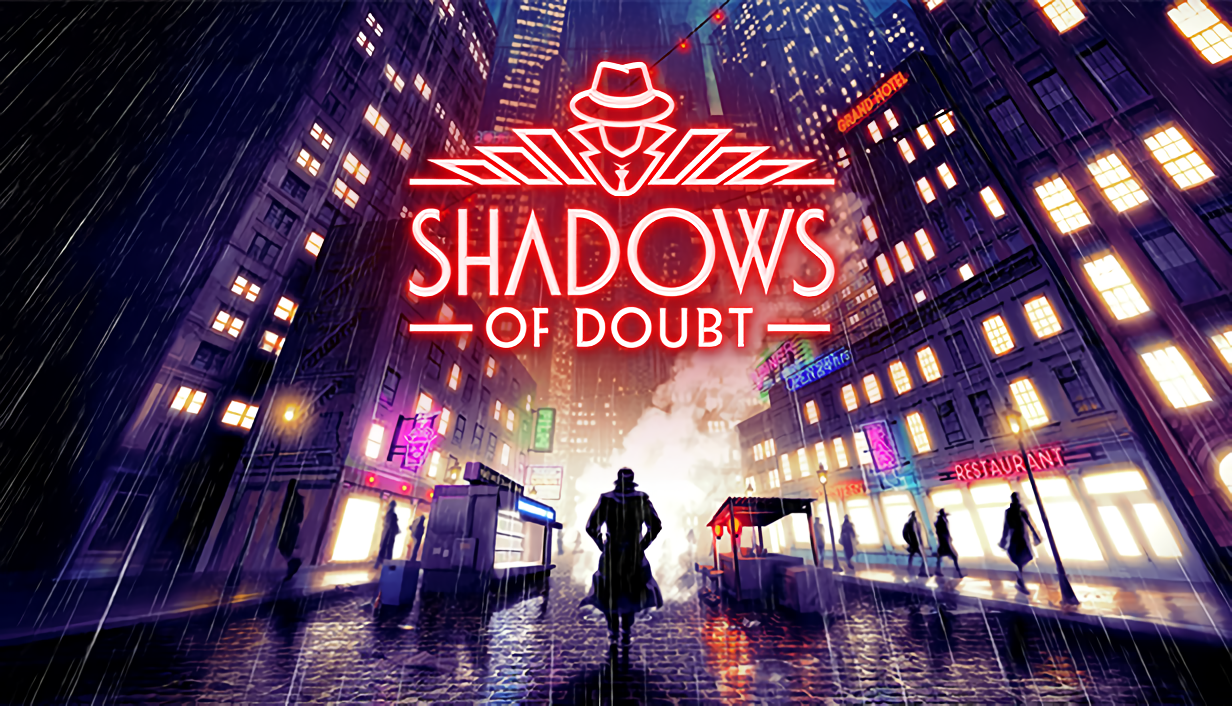Czy można grać w Shadows of Doubt na komputerze Mac?
Shadows of Doubt to innowacyjna gra detektywistyczna utrzymana w pikselowym stylu artystycznym. Opracowany przez ColePowered Gamesma być pierwszą piaskownicą opartą na dochodzeniach. I choć wciąż znajduje się we wczesnym dostępie, to już w większości osiągnął ten cel. Ale jak to możliwe? Jednym z głównych ograniczeń gier detektywistycznych jest to, że muszą być wykonane ręcznie; wymagają od dewelopera wymyślenia tajemnicy, którą gracz może odkryć. Aby rozwiązać ten problem, Shadow of Doubt generuje całe miasto ze sklepami, mieszkaniami, obiektami interaktywnymi i tak dalej. Następnie jest zaludniony ludźmi kontrolowanymi przez AI; większość z nich po prostu zajmuje się swoimi codziennymi sprawami, ale niektórzy to seryjni mordercy. Aby dokonać morderstwa, sztuczna inteligencja zabójcy musi to zrobić: zbliżyć się do ofiary, użyć jakiegoś przedmiotu zdolnego do zabicia i uciec. Ponieważ istnieją w większym symulowanym świecie, nieuchronnie pozostawią przynajmniej kilka wskazówek. W ten sposób można wygenerować proceduralnie niekończącą się serię tajemnic morderstwa. Obecnie twórcy wspierają tylko jedną wersję tej gry, wersję dla systemu Microsoft Windows. Ale możesz też grać w Shadows of Doubt na Macu – nawet jeśli nie ma oficjalnej wersji na Maca. Dowiedz się, jak to zrobić, czytając poniższy artykuł.
Wymagania systemowe
| minimalny | Polecane |
|---|---|
| System operacyjny: Windows 10 (64-bit) | System operacyjny: Windows 11 (64-bit) |
| Procesor: Intel i6 szóstej generacji lub AMD Ryzen 5 5 | Procesor: Intel i9 szóstej generacji lub AMD Ryzen 5 5 |
| RAM: 8 GB | RAM: 16 GB |
| Karta graficzna: Nvidia GTX 1060 lub Radeon 5500XT | Karta graficzna: Nvidia GTX 3060 lub Radeon RX 5700 XT |
| DirectX: Wersja 11 | DirectX: Wersja 11 |
| Przechowywanie: 4 GB | Przechowywanie: 4 GB |
Zagraj w Shadows of Doubt na Macu z Parallels

Jednym z łatwych sposobów grania w Shadows of Doubt na komputerze Mac jest użycie programu o nazwie Parallels Desktop. Ten program jest w stanie tworzyć i uruchamiać maszyny wirtualne z systemem Windows i obsługujące akcelerację sprzętową. Mówiąc prościej, Parallels Desktop umożliwia zainstalowanie systemu Windows 10 na komputerze Mac za pomocą zaledwie kilku kliknięć i natychmiastowe przełączanie między systemami MacOS i Windows. Dzięki temu będziesz mógł uruchomić system Windows, zainstalować Steam (lub Epic Games Store lub dowolny inny program uruchamiający) i cieszyć się grą Shadows of Doubt na komputerze Mac, tak jak na zwykłym komputerze PC.
Ogólnie rzecz biorąc, do uruchamiania wymagających gier potrzebny jest komputer iMac Pro lub Mac Pro. Jeśli jednak gra, którą próbujesz uruchomić, jest stara lub po prostu nie wymaga wiele od sprzętu komputerowego, prawdopodobnie będziesz mógł ją uruchomić na dowolnym komputerze Mac, w tym na MacBooku Air. Jeśli chodzi o gry pośrednie, zaleca się rozważenie specyfikacji sprzętowej komputera Mac zamiast myślenia w kategoriach jego modelu.
Należy pamiętać, że nie wszystkie gry są obsługiwane przez Parallels. Aby gra była grywalna, musi być spełnionych kilka warunków.
Twój Mac musi przekraczać minimalne wymagania systemowe gry. Granie w grę w systemie Windows działającą przez Parallels powoduje dodatkowe obciążenie komputera Mac, więc spotkanie z nimi nie wystarczy.
Gry wymagające DirectX 12 nie są obecnie obsługiwane przez Parallels.
Jeśli Twój Mac jest wyposażony w chip Apple Silicon (taki jak M1, M2, M3), mogą wystąpić problemy z graniem w nowoczesne gry.
AppsOnMac zaleca korzystanie z funkcji bezpłatnej wersji próbnej Parallels, aby określić, czy możesz uruchomić grę, czy nie, jeśli nie masz pewności.
Graj w Shadows of Doubt na Macu dzięki usługom gier w chmurze

Jeśli masz starego Maca lub nie spełnia on wymagań systemowych gry Shadows of Doubt, istnieje proste rozwiązanie. Usługi gier w chmurze chętnie zapewnią Ci wystarczającą moc obliczeniową – choć oczywiście nie za darmo. Wszystko czego potrzebujesz to przeglądarka lub mały program kliencki i dobre łącze internetowe od 15 MBit/s. Istnieje kilka świetnych platform, które zapewniają te usługi; najlepsze są Boosteroid, Xbox Cloud Gaming, NVidia GeForce NOW.
As GeForce NOW ma Shadows of Doubt w swojej bibliotece gier, jest to doskonały wybór, jeśli interesuje Cię ta konkretna gra.
Zagraj w Shadows of Doubt na Macu z BootCampem
Uwaga: komputery Mac z nowym Apple Silicon (M1, M2, M3 Pro lub M1, M2, M3 Max) obecnie nie obsługują BootCamp. W takim przypadku skorzystaj z powyższych opcji, aby uruchomić Shadows of Doubt na komputerze Mac
Ta metoda jest prosta, ale czasochłonna. Jeśli Twój Mac spełnia wszystkie powyższe wymagania systemowe, możesz grać w Shadows of Doubt na Macu, instalując system Windows. Musisz skonfigurować podwójne uruchamianie systemu Windows i Mac za pomocą BootCamp. Jest to aplikacja, która pozwala użytkownikom wybrać system do pracy podczas uruchamiania, jednak nie będzie można przełączać się między systemami, jak w Parallels. Będziesz musiał ponownie uruchomić komputer za każdym razem, gdy chcesz przełączyć się z komputera Mac na system Windows i odwrotnie. Pamiętaj, że Mac to w końcu tylko komputer. I chociaż nowsze komputery Mac mają własne specjalne chipy Apple Silicon, które nie mogą obsługiwać systemu Windows, starsze komputery Mac są bardzo podobne do komputerów z systemem Windows, mają procesory Intel, kompatybilną pamięć RAM, dyski i inne komponenty. Możesz więc zainstalować system Windows na starszym komputerze Mac, przydzielając co najmniej 64 GB miejsca na dysku (aby móc uruchomić system Windows i kilka gier) i wykonując następujące kroki:
W przypadku wersji MacOS wcześniejszych niż OS X El Capitan 10.11 konieczne będzie utworzenie bootowalny Windows USB.
- Pobierz to Plik ISO systemu Windows.
- Otwarte Asystent Boot Camp (Iść do Zastosowania > Użytkowe).
- Zdefiniuj rozmiar partycji Windows i wybierz Plik ISO systemu Windows pobrałeś.
- Sformatuj partycję Windows i przejdź przez wszystkie kroki instalacji Windows.
- Po pierwszym uruchomieniu systemu Windows postępuj zgodnie z instrukcjami wyświetlanymi na ekranie, aby zainstalować Oprogramowanie do obsługi Boot Camp i Windows (sterowniki)